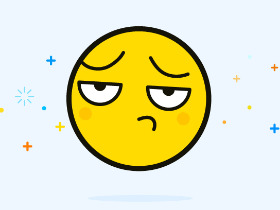教程分为上下两篇,上篇为Ai绘制篇,下篇为Ps时间轴动画制作篇。Ai绘制完成后,会导出PSD格式和PNG图片格式,在下篇中将分别对这两种格式进行动画制作的演示。
1. 使用Ps绘制,可参考第一种PSD格式的动画制作方法;
2. 使用Flash绘制并导出的PNG图片格式,可参考第二种PNG格式的动画制作方法。
(注:教程所使用版本为illustrator CC 2018、Photoshop CC 2018)
【案例】
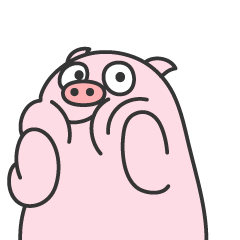
【Ai绘制篇笔记】
快捷键:
Z 缩放工具 、Ait+点击 缩小视图
A 直接选择工具(选择锚点后可自由拖动)
C 剪刀工具(可剪去多余线条)
Ctrl+N 新建画板
Ctrl+C 复制
Ctrl+Z 撤销(可撤销多步)
Ctrl+Shift+G 取消编组
按住Alt 可复制图像或画板
小技巧:
1. 如何使线条放大缩小粗细不变?
编辑-首选项-常规,将“缩放描边和效果”的勾去掉。

2. 无法修改线条颜色
选中线条后,双击描边色板可更改颜色。

可能会遇到的问题:在选择好颜色并点击确定后,线条却变成灰色。
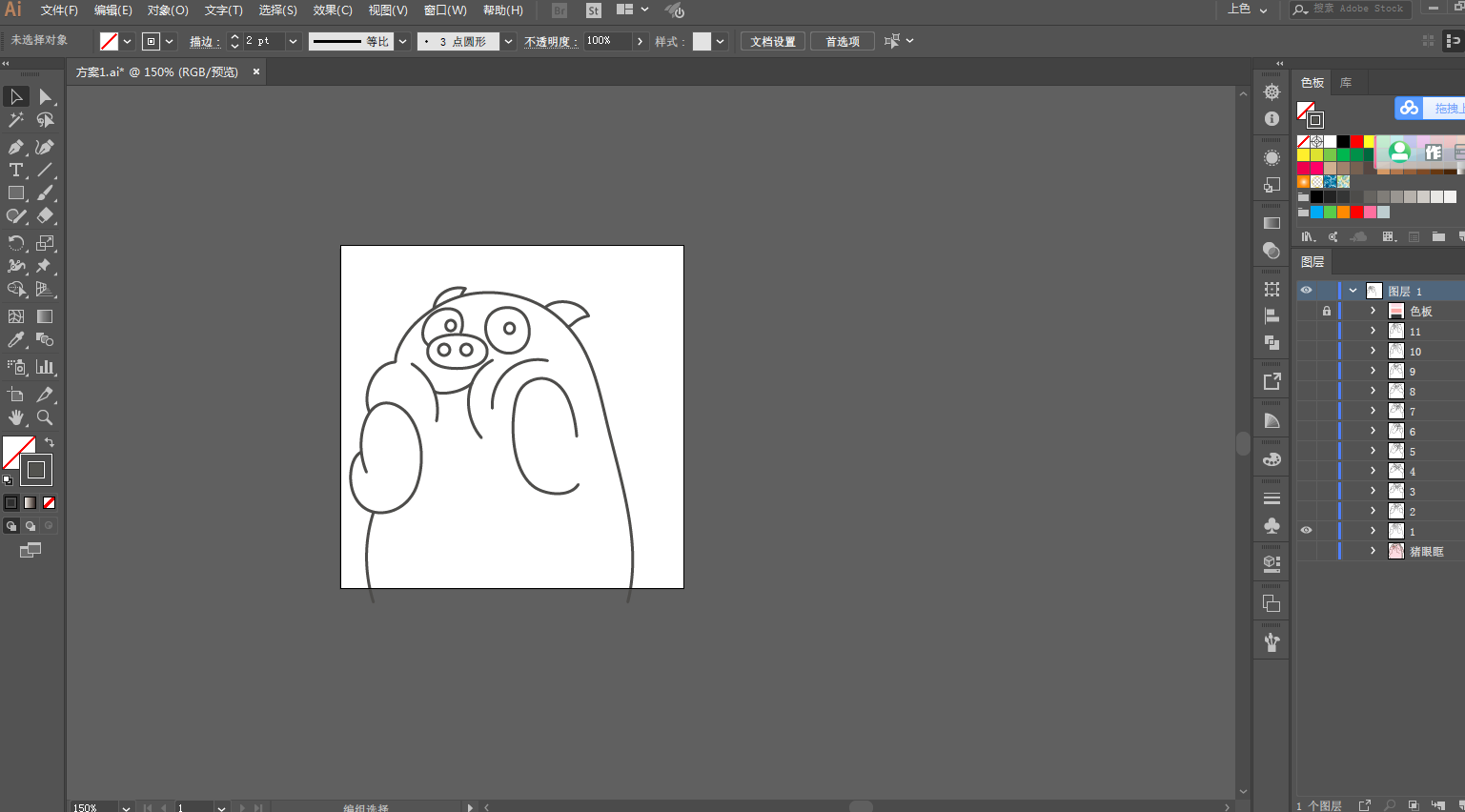
解决方法:选中线条,选择颜色面板(或窗口-颜色),点击右上角,选择RGB即可。
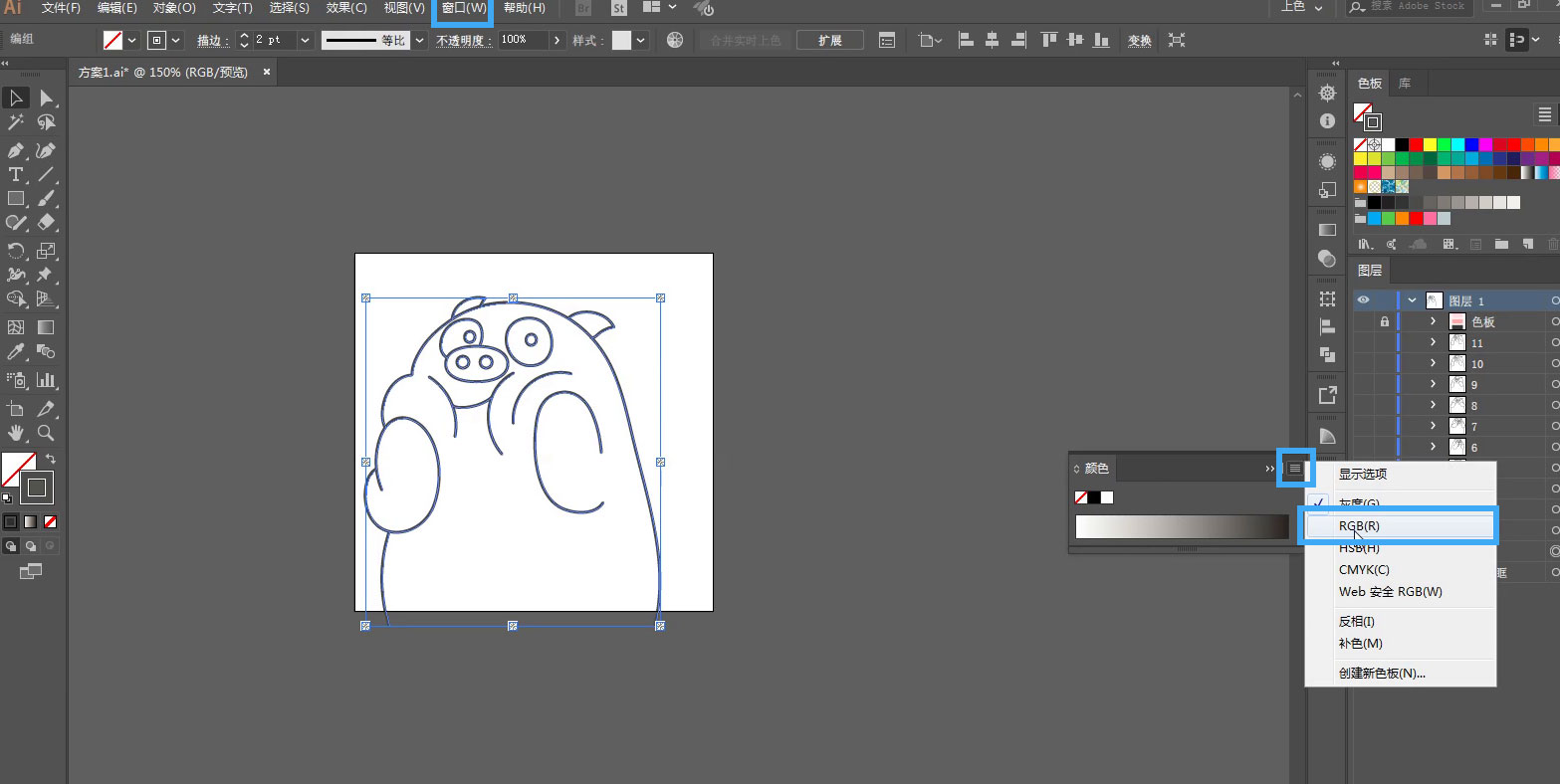
3. 实时上色时遇到无法上色的情况
当弹出这下面这个面板时,说明有线条没有被封闭。
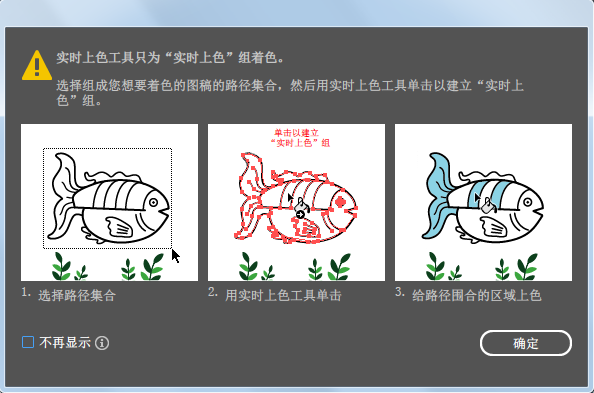
解决方法:选择对象-实时上色-间隙选项 ,分别对小间隙、中等间隙、大间隙排查。
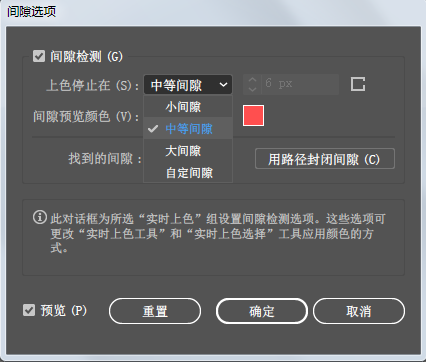
如:选择中等间隙后,找到间隙数10个,然后点击路径封闭间隙即可。如还不能上色,再次排查其它间隙。
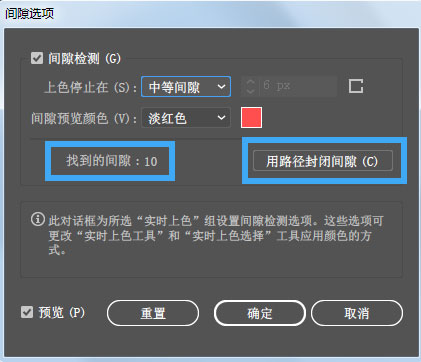
tips:
1. 填色区为白色时仍需填上白色,除非你要透明效果。
2. 每画好一张,将所有线条选中后Ctrl+G打组。
3. Ctrl+G打组后,可一次性修改线条颜色和粗细。
4. 方案2的导出选项,必须选择全部,这样所有画板才会被导出。
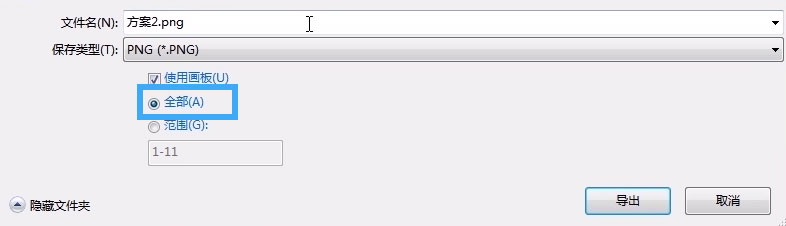
【PS动画制作篇笔记】
快捷键:
Ctrl+Alt+Shift+S存储为Web所用格式
小技巧:
一键加描边,必须同时满足两个条件(描边可加可不加):
1. 在图层面板上,一定要选择在图层组或视频组上;(否则只会给单个图层上加描边)
2. 在帧动画面板上,一定要选择第一帧。(否则只会给单个帧上加描边)
tips:
当存储图像文件大于100KB时,可降低颜色数值;当颜色数值无法再降低时,可适当减少帧数。
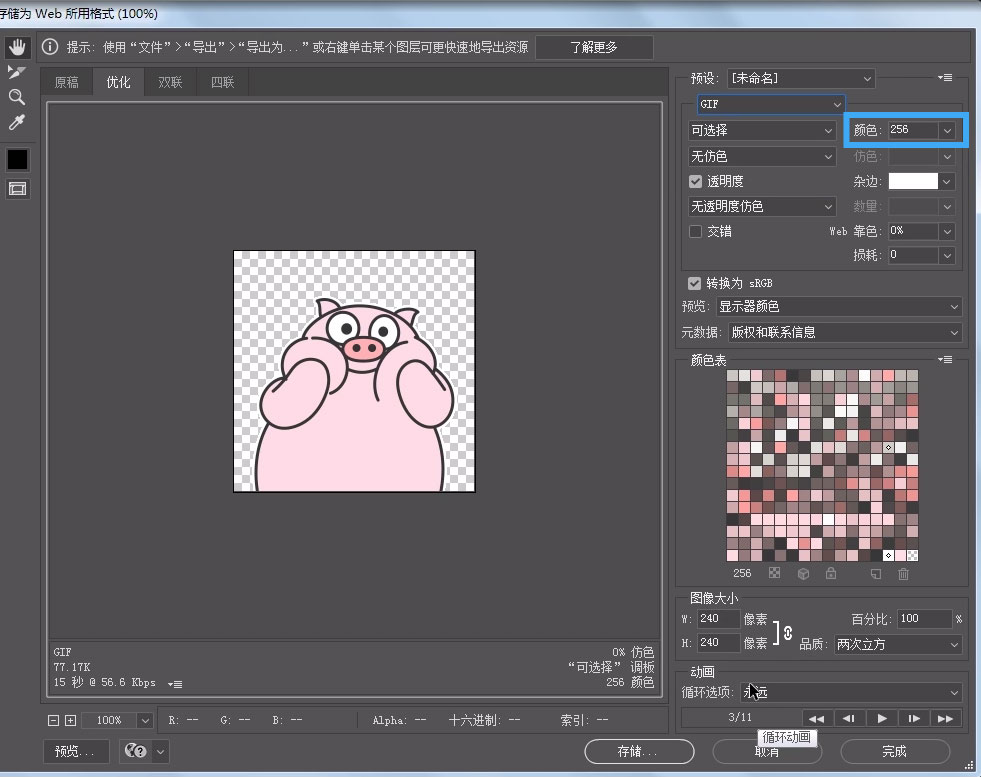
- END -
看完教程,赶快制作一个属于你的表情包吧!然后参加此活动,把你的作品展示和分享在这里。
https://www.huiman.net/Event/view/id/11/type/2
关注公众号『 表情设计小站 』,一个更适合表情设计小白学习的公众号。
扫码加入「表情设计交流群」(如二维码过期,可添加微信号:kafu815 。)